第1步 下载并安装git
下载地址:https://git-scm.com/
下载及安装过程略。
第2步 注册coding帐号
coding官网:https://coding.net
注册完毕之后,需要到邮箱点击激活邮件中的链接验证邮箱。
具体过程略。
第3步 在coding中创建一个项目
在如下界面创建项目。
创建完成之后,会得到一个git地址,点击右面的图标可以复制地址,如下:
项目创建完成之后,可以添加项目成员,被添加的成员都可以访问到你的项目。
第4步 在本地创建仓库
安装完git后,右键菜单会多出两个条目,如图:
选择Git GUI Here,调出git工具的可视化窗口。
指定创建的文件夹名称。(这个文件夹必须不存在,之后会说如何将一个已经存在的文件夹链接到远程仓库)
点击“Create”之后,git会在你指定的目录下创建一个文件夹,里面有一个.git的隐藏文件夹。
进入到创建的文件夹中,将你的代码或其他文件放进来。
第5步 链接到远程仓库
我们在Git GUI中点击“Remote”菜单下的“Add”选项,进入如下界面。
Name是自己起的远程仓库的名字,Location就是之前在coding上复制的git地址,填写完毕,点击“Add”,出现如下界面代表链接完成。(第一次使用时应该会弹出一个对话框让你填写coding的用户名和密码)
第6步 更改配置信息(用户名和邮箱)
我们在Git GUI中点击“Edit”菜单下的“Options”选项,进入git配置界面。
在如下界面填写你的配置,主要填写User Name和Email Address,还有更改默认文件编码为utf-8,其他选项默认即可。
填写完毕,点击“Save”。
第7步 Commit
界面如下图。
相关说明已经在图中标出,此处不再细说。
有时候在团队合作开发的时候,我们需要创建自己的分支,用来归类自己提交的代码。此时我们需要使用到界面下方生成的那一段字符串,它是用来标记本次的提交记录的。
可选 创建分支
我们在Git GUI中点击“Branch”菜单下的“Create”选项,进入创建分支界面,如下图。
填写“Name”(分支名称)和Revision Expression,点击“Create”即可创建。
第8步 Push
在Git GUI主界面点击“Push”按钮,可以将本地仓库的代码提交到远程仓库。
选择分支,然后“Push”。
当出现如下界面代表已经Push完成。
分割线
将已经存在的文件夹链接到远端仓库。
在该文件夹中点右键,选择Git Bash Here
使用两条命令:git init 和 git remote add
如图所示。










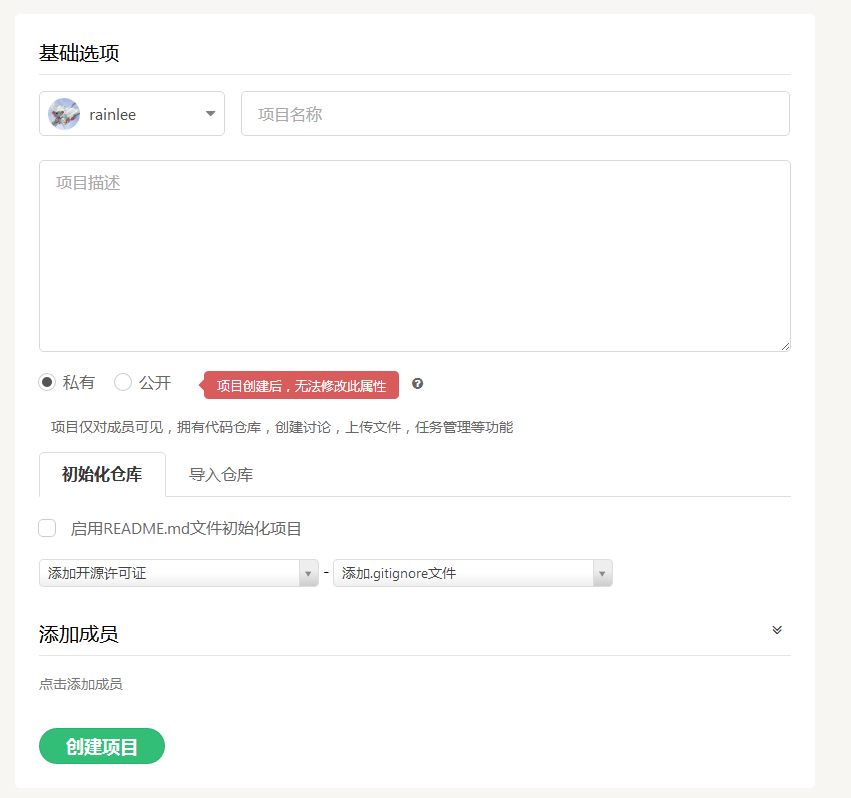
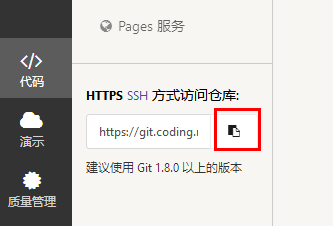
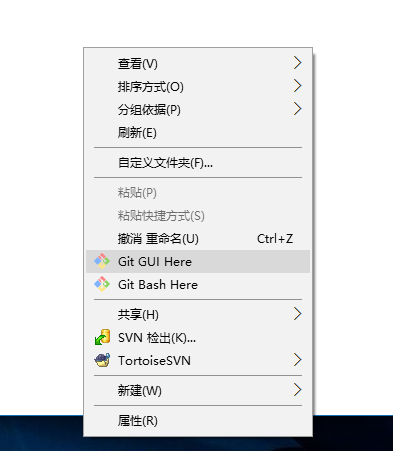
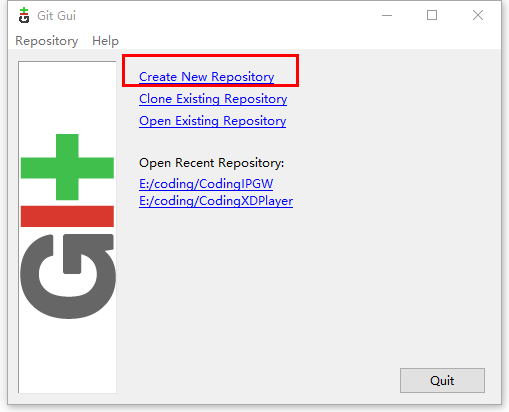

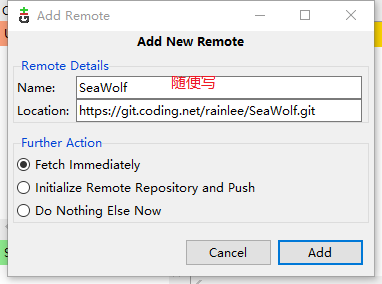
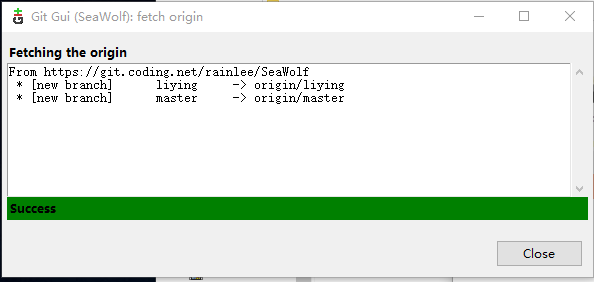
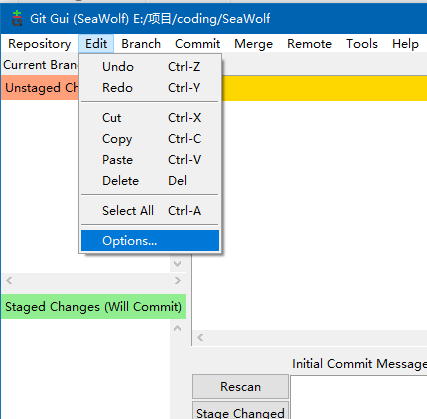
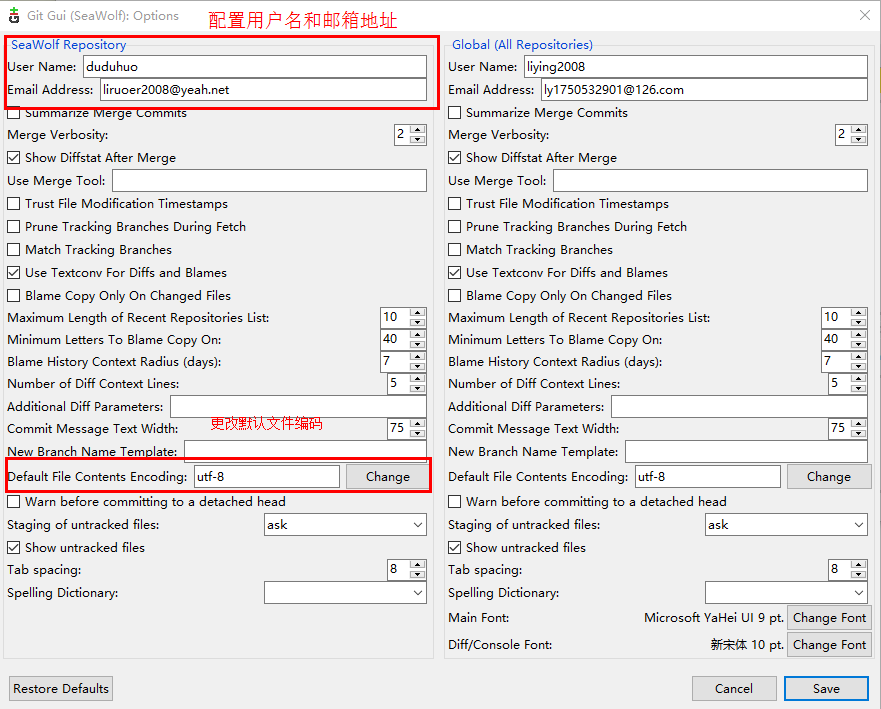
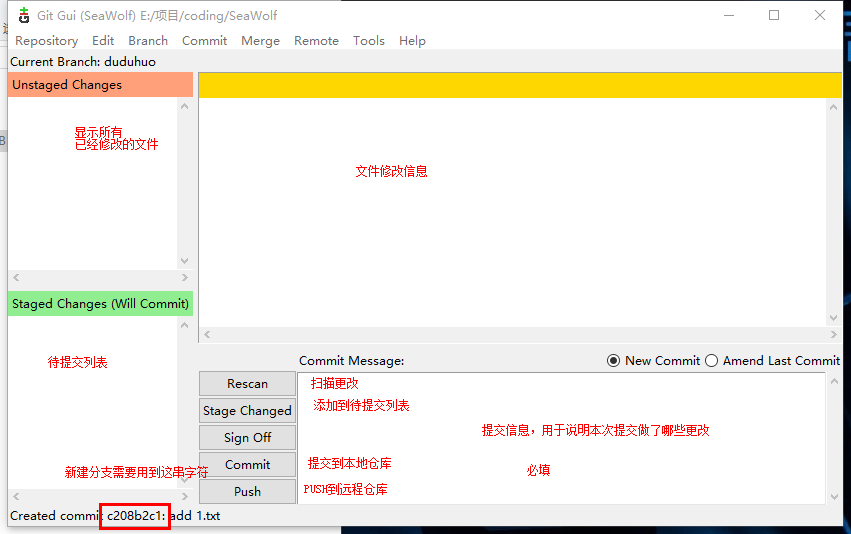
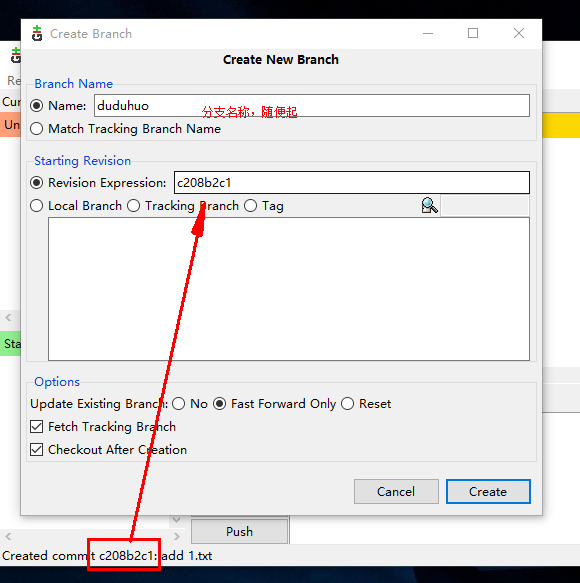
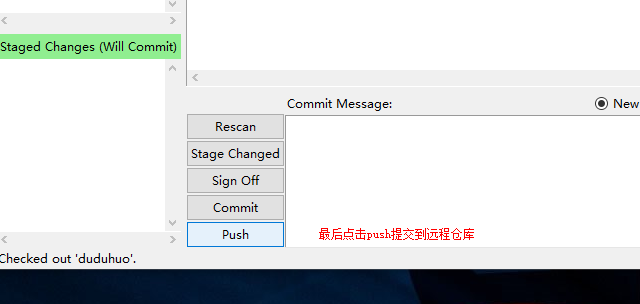
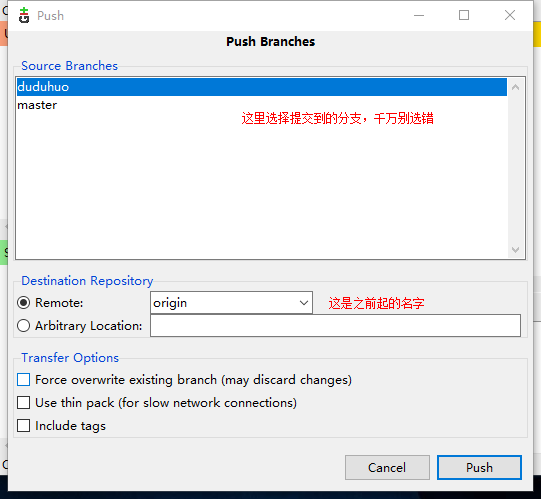
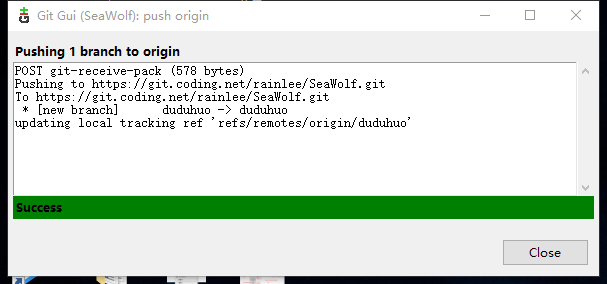
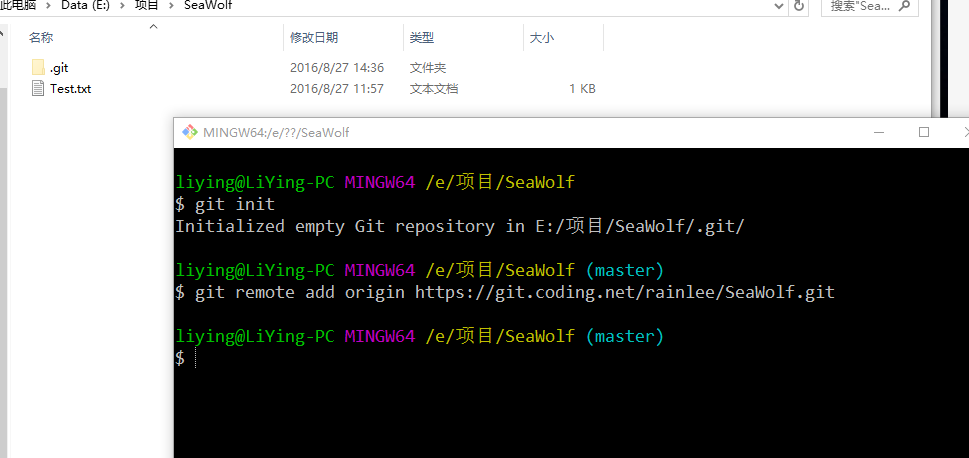














 8983
8983

 被折叠的 条评论
为什么被折叠?
被折叠的 条评论
为什么被折叠?








